របៀបផ្លាស់ប្តូរផ្ទាំងរូបភាពមុខ Apple Watch មានការចាប់អារម្មណ៍ចំពោះមនុស្សជាច្រើន។ នេះនឹងជួយអ្នកជ្រើសរើសចំណុចប្រទាក់ដែលទាំងស្រស់ស្អាត និងងាយស្រួលប្រើ។ អត្ថបទអំពីរបៀបផ្លាស់ប្តូរផ្ទាំងរូបភាព Apple Watch យ៉ាងឆាប់រហ័ស និងសាមញ្ញបំផុត។
 |
Apple Watch មិនត្រឹមតែប្រាប់ពេលវេលាប៉ុណ្ណោះទេ ឧបករណ៍នេះក៏មានមុខងារជាច្រើនដូចជា តាមដានសុខភាព ការហៅទូរសព្ទ ការផ្ញើសារ... ដើម្បីផ្លាស់ប្តូរចំណុចប្រទាក់មុខ Apple Watch សូមអនុវត្តតាមខ្លឹមសារខាងក្រោម។
ផ្លាស់ប្តូរផ្ទាំងរូបភាពនៅលើ Apple Watch
ផ្ទាំងរូបភាព Apple Watch គឺស្រដៀងទៅនឹងផ្ទាំងរូបភាពទូរស័ព្ទ ដែលអាចផ្លាស់ប្តូរបានតាមចំណូលចិត្តរបស់អ្នកប្រើប្រាស់។ អ្នកអាចជ្រើសរើសរូបភាពដែលមាននៅលើ Apple Watch ហើយផ្លាស់ប្តូរវាយ៉ាងឆាប់រហ័សដូចខាងក្រោម៖
ជំហានទី 1៖ ត្រង់ចំណុចប្រទាក់មុខនាឡិកា ចុចឱ្យជាប់ប្រហែល 2 វិនាទី អេក្រង់នឹងញ័របន្តិច ហើយបង្ហាញផ្ទាំងរូបភាពដែលពាក់ព័ន្ធ។
ជំហានទី 2៖ បន្ទាប់មក អូសទៅឆ្វេង ឬស្តាំ ដើម្បីមើលផ្ទាំងរូបភាព។ នៅពេលអ្នករកឃើញចំណុចប្រទាក់ដែលអ្នកចូលចិត្ត សូមចុចលើមុខនាឡិកានោះ។
ជំហានទី 3៖ អ្នកអាចប្ដូរពណ៌ ចលនា... នៃមុខនាឡិកាតាមបំណងដោយចុចប៊ូតុង "ប្ដូរតាមបំណង" ដើម្បីបញ្ចប់ដំណើរការផ្លាស់ប្តូរផ្ទាំងរូបភាព Apple Watch ។
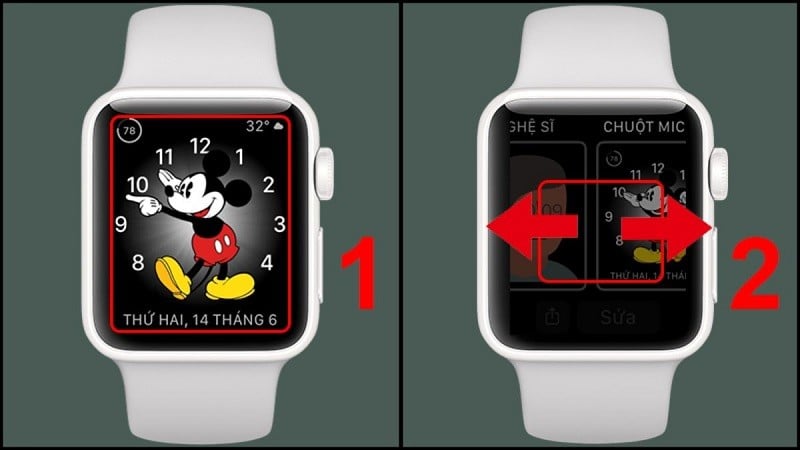 |
ការប្រើប្រាស់កម្មវិធី Watch នៅលើ iPhone របស់អ្នក។
ចំណុចខ្លាំងមួយរបស់ Apple គឺឧបករណ៍ឆ្លាតវៃអាចភ្ជាប់គ្នាទៅវិញទៅមក។ ដូច្នេះអ្នកអាចប្រើទូរស័ព្ទរបស់អ្នកដើម្បីផ្លាស់ប្តូរផ្ទាំងរូបភាព Apple Watch ដូចខាងក្រោម:
ជំហានទី 1: ជាដំបូង ចូលប្រើកម្មវិធី Watch នៅលើ iPhone របស់អ្នក។
ជំហានទី 2៖ បន្ទាប់មក អ្នកជ្រើសរើស "Watch face collection" ដែលមានទីតាំងនៅលើរបារផ្ដេកខាងក្រោម។
ជំហានទី 3: បន្ទាប់មកចុចលើ "រូបថត" ដើម្បីជ្រើសរើសផ្ទាំងរូបភាពដែលអ្នកចូលចិត្ត។ ទីបំផុតចុចលើអេក្រង់ហើយជ្រើសរើស "បន្ថែម" ។ នៅពេលរួចរាល់សូមបើក Apple Watch របស់អ្នកហើយពិនិត្យ។
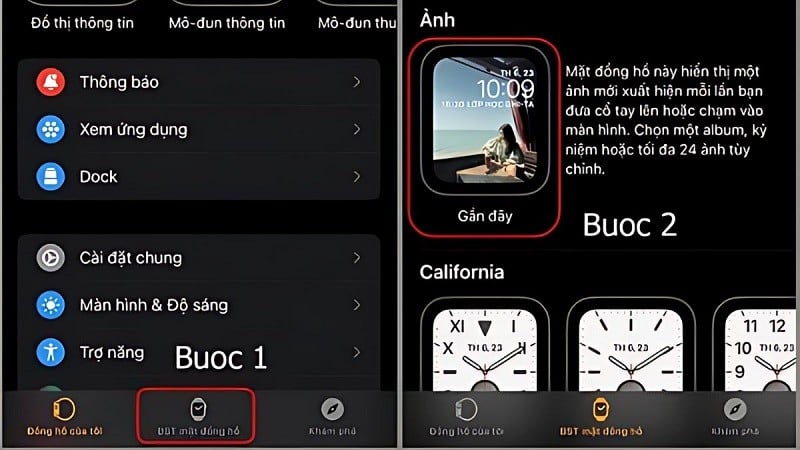 |
ការប្រើប្រាស់កម្មវិធីរូបថតនៅលើ iPhone
បន្ថែមពីលើវិធីសាស្រ្តទាំងពីរខាងលើ អ្នកក៏អាចផ្លាស់ប្តូរផ្ទាំងរូបភាព Apple Watch ដោយប្រើកម្មវិធី Photos នៅលើ iPhone របស់អ្នកជាមួយនឹងជំហានដូចខាងក្រោមៈ
ជំហានទី 1: ចូលទៅកាន់កម្មវិធី Photos នៅលើ iPhone របស់អ្នក ហើយជ្រើសរើសរូបថតដែលអ្នកចង់ប្រើជា Apple Watch wallpaper របស់អ្នក។
ជំហានទី 2: បន្ទាប់ចុចលើរូបតំណាងចែករំលែកហើយជ្រើសរើស "បង្កើតមុខនាឡិកា" ។
ជំហានទី 3៖ នៅទីនេះ អ្នកជ្រើសរើសរចនាប័ទ្មមុខនាឡិកា និងប្ដូរតាមបំណង។
ជំហានទី 4: ចុចប៊ូតុង "បន្ថែម" ដើម្បីបន្ថែមផ្ទាំងរូបភាពទៅ Apple Watch ។
ជំហានទី 5: ជាចុងក្រោយ បើក Apple Watch របស់អ្នក ហើយប្រើផ្ទាំងរូបភាពដែលបានជំនួសថ្មី។
 |
អត្ថបទខាងលើទើបតែណែនាំអ្នកពីរបៀបផ្លាស់ប្តូរចំណុចប្រទាក់ផ្ទាំងរូបភាពមុខ Apple Watch ។ អនុវត្តវិធីខាងលើភ្លាម ហើយធ្វើការប្ដូរតាមបំណងដើម្បីទទួលបានផ្ទាំងរូបភាពដែលពេញចិត្ត និងស្រស់ស្អាតបំផុត!
ប្រភព៖ https://baoquocte.vn/3-cach-doi-hinh-nen-apple-watch-nhanh-chong-don-gian-276323.html


![[រូបថត] នាយករដ្ឋមន្ត្រី Pham Minh Chinh ធ្វើជាអធិបតីកិច្ចប្រជុំលើកដំបូងនៃគណៈកម្មាធិការដឹកនាំមជ្ឈិមស្តីពីគោលនយោបាយលំនៅដ្ឋាន និងទីផ្សារអចលនទ្រព្យ](https://vphoto.vietnam.vn/thumb/1200x675/vietnam/resource/IMAGE/2025/9/22/c0f42b88c6284975b4bcfcf5b17656e7)

































![[រូបថត] អគ្គលេខាធិកា To Lam ប្រគល់មេដាយការងារថ្នាក់ទី១ ដល់ក្រុមថាមពល និងឧស្សាហកម្មជាតិវៀតណាម](https://vphoto.vietnam.vn/thumb/1200x675/vietnam/resource/IMAGE/2025/9/21/0ad2d50e1c274a55a3736500c5f262e5)

































































Kommentar (0)